![]() Windows 10 で「ロック画面」の画像を好きな写真に変更する手順を教えてください。
Windows 10 で「ロック画面」の画像を好きな写真に変更する手順を教えてください。
![]() 「設定」の「個人用設定」で「ロック画面」の設定ができます。
「設定」の「個人用設定」で「ロック画面」の設定ができます。
Windows 10 を起動すると最初に現れる「ロック画面」の画像ですが、これを好きな写真に変更する手順は以下の通りです。
- スタートメニューを表示して、左にある「設定」ボタン(歯車のアイコン)を選択
- 「設定」画面で「個人用設定」を選択
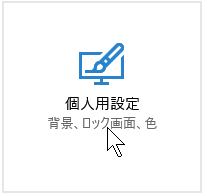
- 開いた画面の左メニューから「ロック画面」を選択
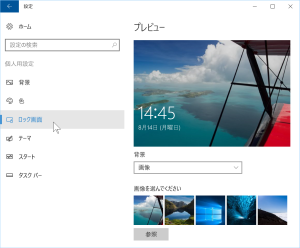
- 「ロック画面」の「背景」メニューを「画像」に設定
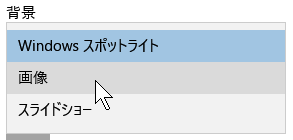
- 「画像を選んでください」で気に入った画像があれば選択して、なければ「参照」ボタンを押して好きな写真を選択します。
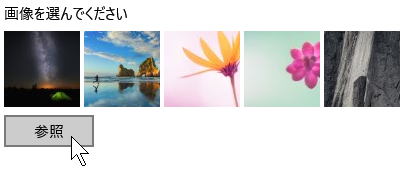
Windows に最初から用意されている「背景」や「ロック画面」用の画像(写真)は通常、以下のフォルダーに保存されています。
![]()
もちろん、ご自身で撮って「ピクチャ」や「カメラロール」などに保存している「お気に入り」の写真を「参照」で選択することもできます。
◆◇◆
手持ちに適当な写真がなければ、マイクロソフトが用意している壁紙用 の画像を入手して「ロック画面」に使うこともできます。
左のメニューから様々なジャンルの画像を選ぶことができます。
理解を深めるための「パソコン用語解説」
記事の情報は公開時あるいは更新時のもので、最新情報はリンク先など情報元の公式ページでご確認ください。

